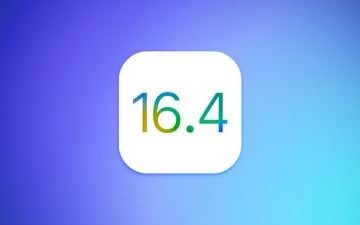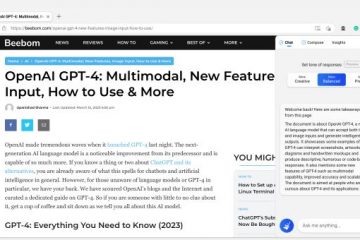Tiada apa-apa yang mengalahkan kemudahan menggunakan iCloud untuk membuat sandaran dan memulihkan data pada iPhone. iCloud lalai menyegerakkan segala-galanya, termasuk kenalan, mesej, fail media dan data aplikasi. Jika WhatsApp ialah apl utama anda untuk komunikasi, anda mungkin perasan apl itu mengambil sebahagian besar storan iCloud. Berikut ialah cara anda boleh memadamkan sandaran WhatsApp daripada storan iCloud pada iPhone anda.
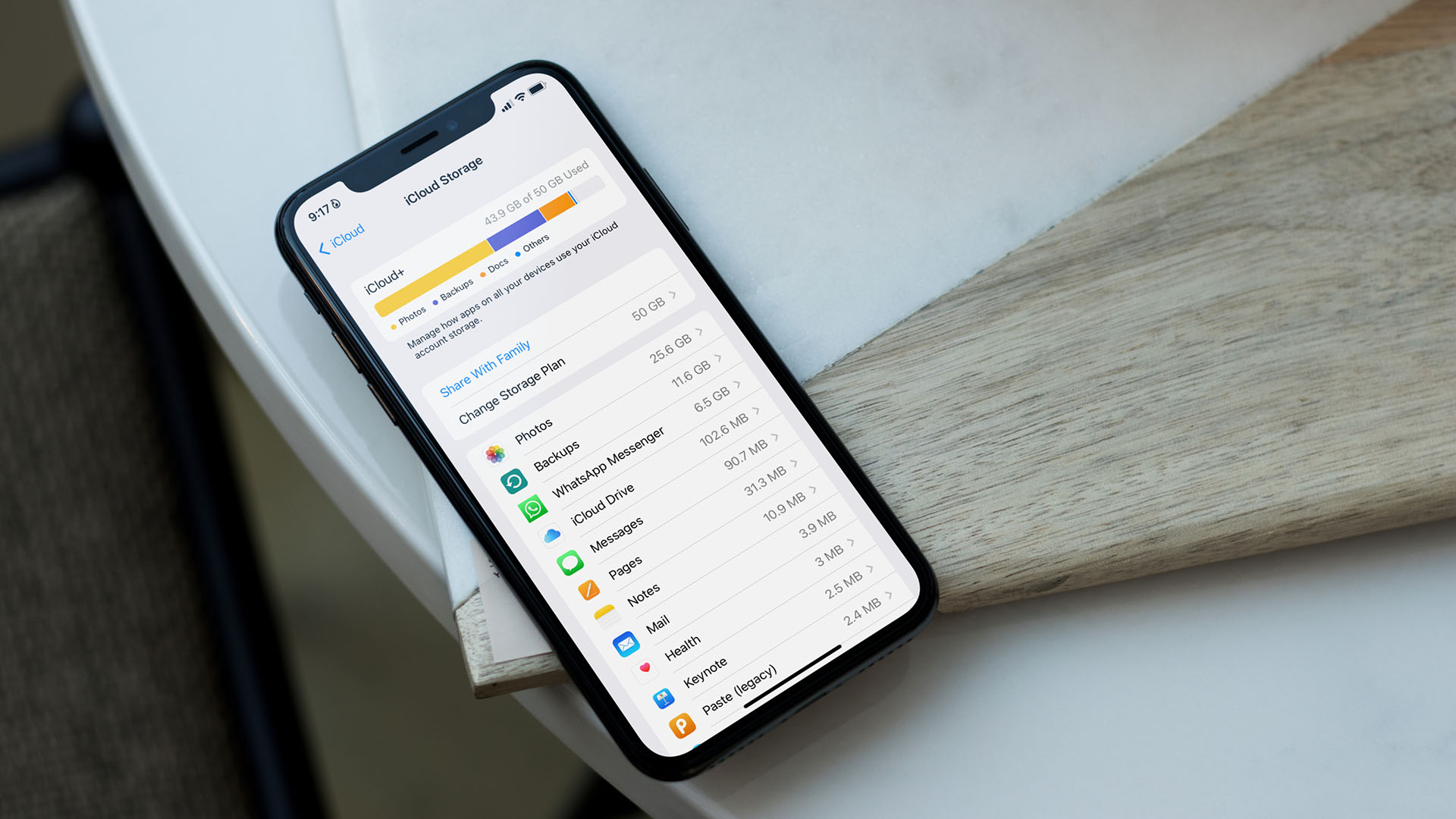
Tidak seperti Google Drive, iCloud hanya menawarkan 5GB storan percuma. Selain itu, WhatsApp yang menggunakan pai besar dalam iCloud boleh memaksa anda melanggan pelan berbayar. Anda mungkin perlu membayar untuk rancangan iCloud yang lebih tinggi untuk memastikan WhatsApp disandarkan dengan selamat dalam storan awan. Jika anda tidak lagi mahu membuat sandaran WhatsApp dalam iCloud, anda boleh menggunakan langkah di bawah untuk memadam data WhatsApp.
Padamkan Sandaran WhatsApp Daripada iCloud
iCloud membenarkan anda memadam data apl individu daripada sandaran itu. Ikut langkah di bawah.
Langkah 1: Buka apl Tetapan pada iPhone anda.
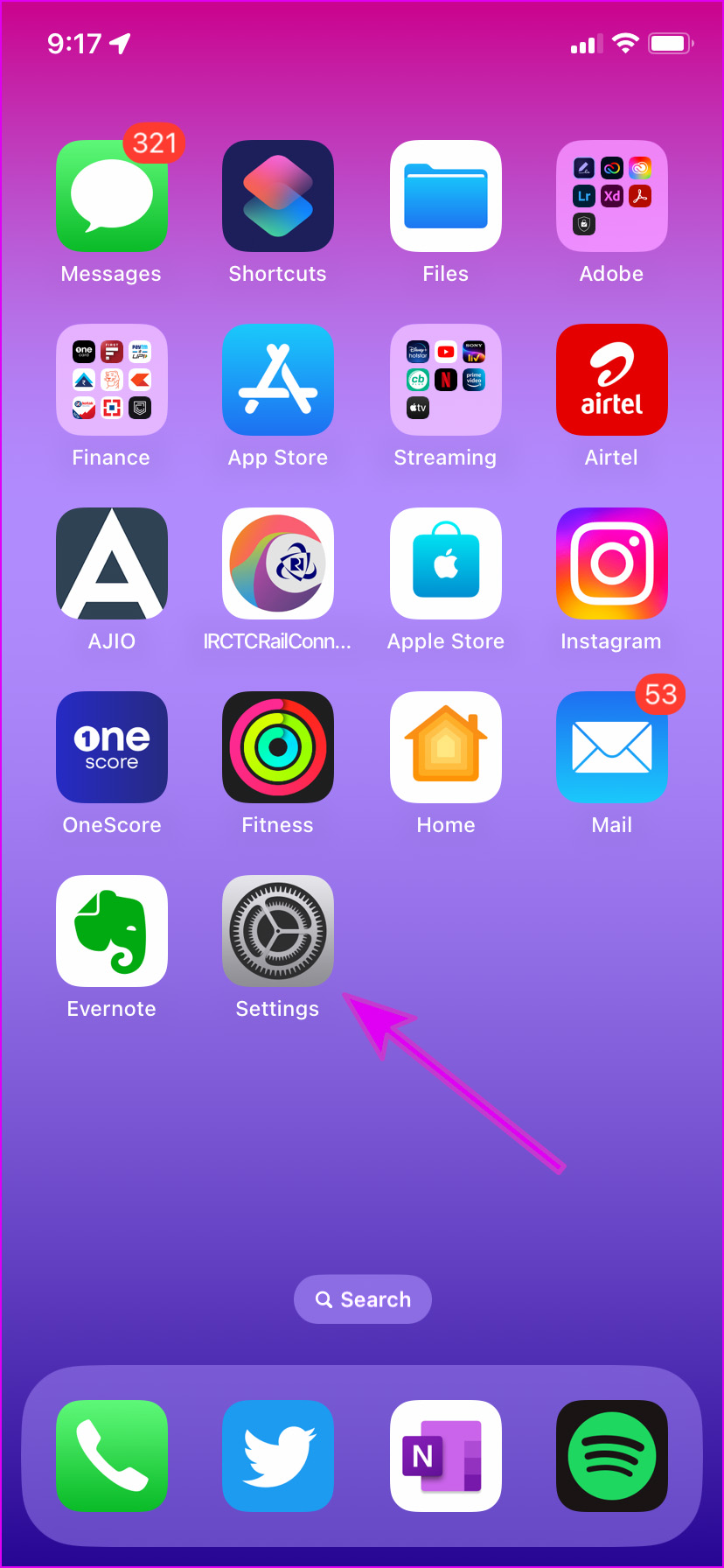
Langkah 2: Ketik pada profil anda di bahagian atas.
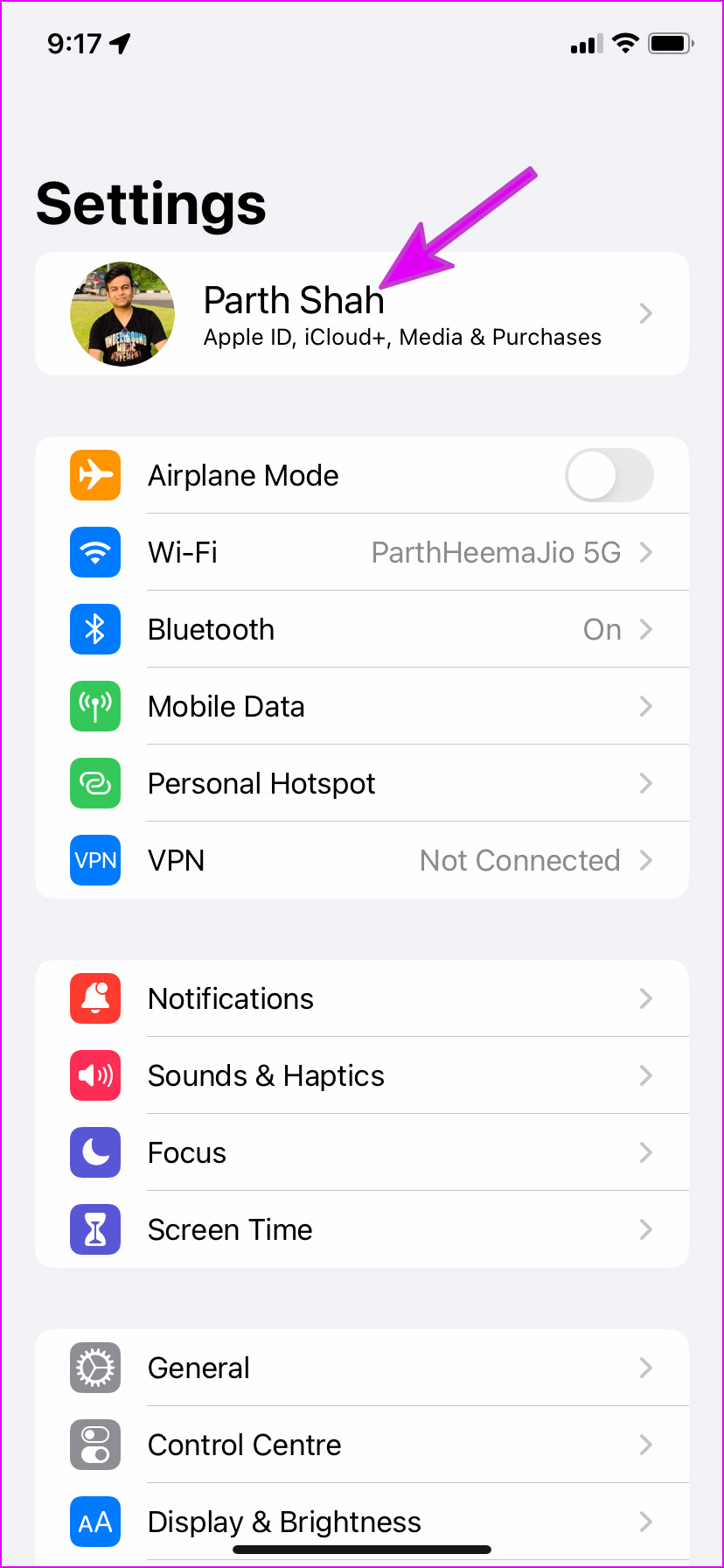
Langkah 3: Pilih iCloud.
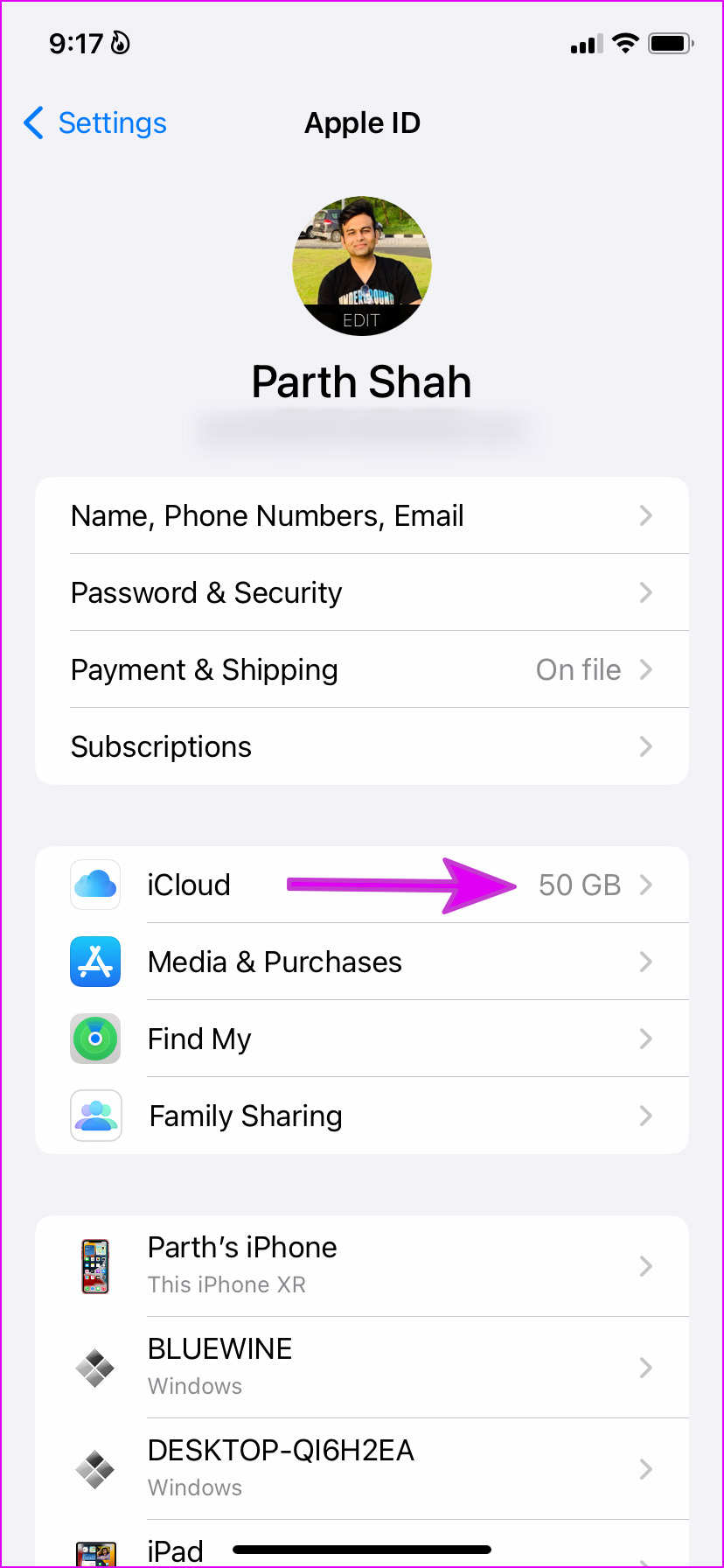
Langkah 4: Ketik pada Urus Storan Akaun.
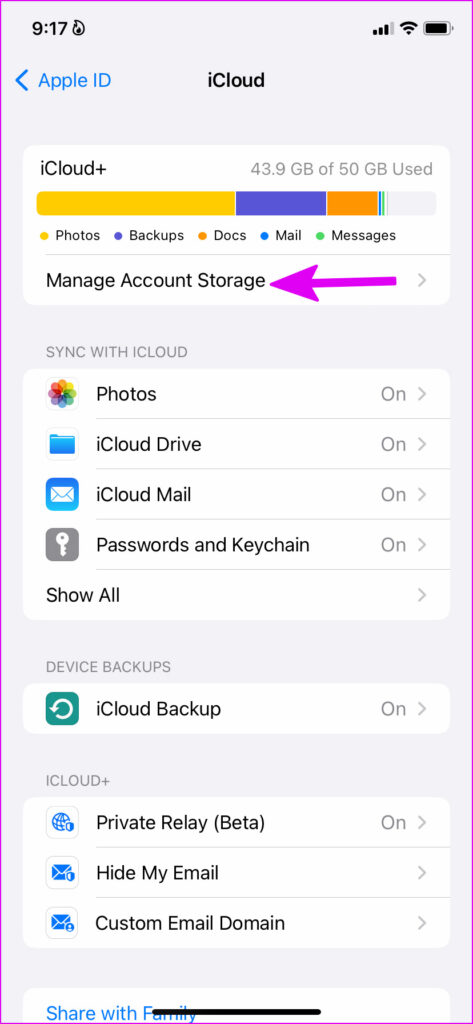
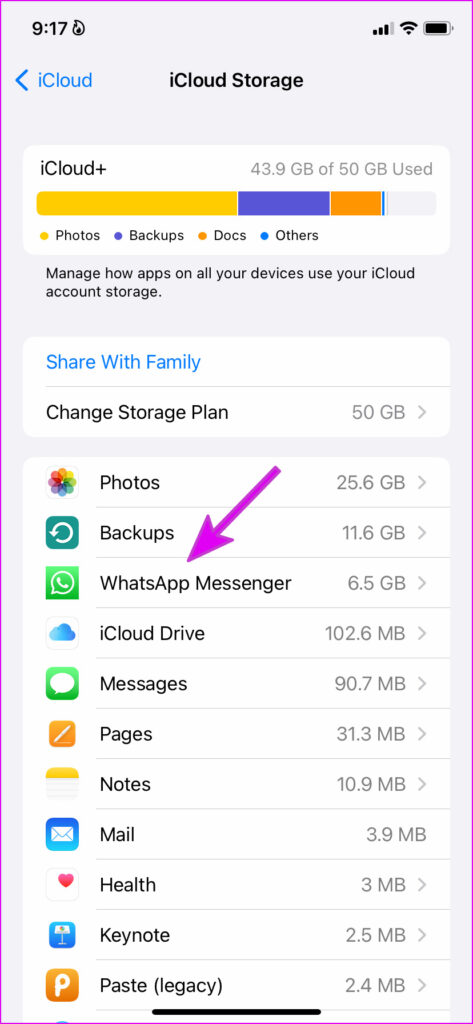
Langkah 6: Ketik pada WhatsApp Messenger.
Langkah 7: Pilih Padam Data daripada fo menu llowing.
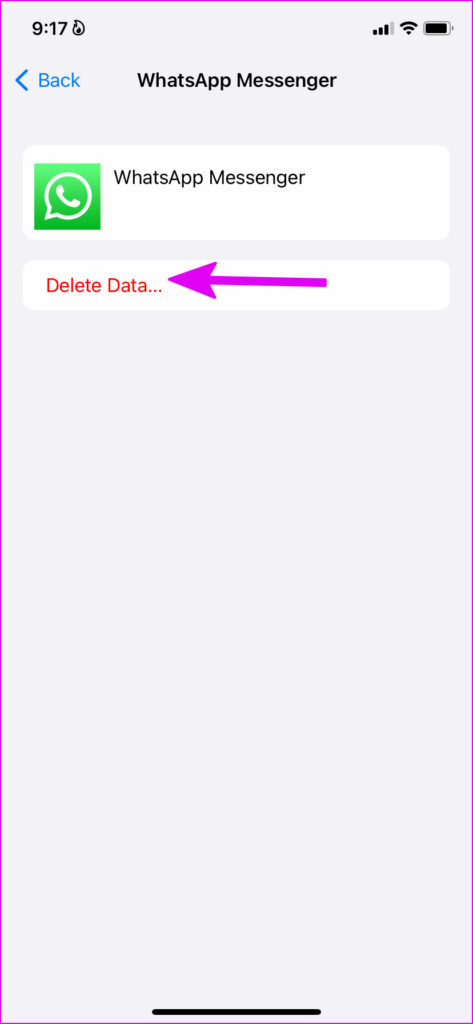
IPhone anda akan padam data WhatsApp.
Lumpuhkan WhatsApp Dari Sandaran iCloud Seterusnya
Mengalih keluar data WhatsApp daripada iCloud boleh menjadi membosankan setiap beberapa bulan. Sebaliknya, anda boleh melumpuhkan penyegerakan data WhatsApp ke Sandaran iCloud, pada bila-bila masa anda mengambilnya seterusnya.
Langkah 1: Buka profil anda dalam apl Tetapan pada iPhone anda (rujuk ke langkah di atas).
Langkah 2: Pergi ke iCloud.
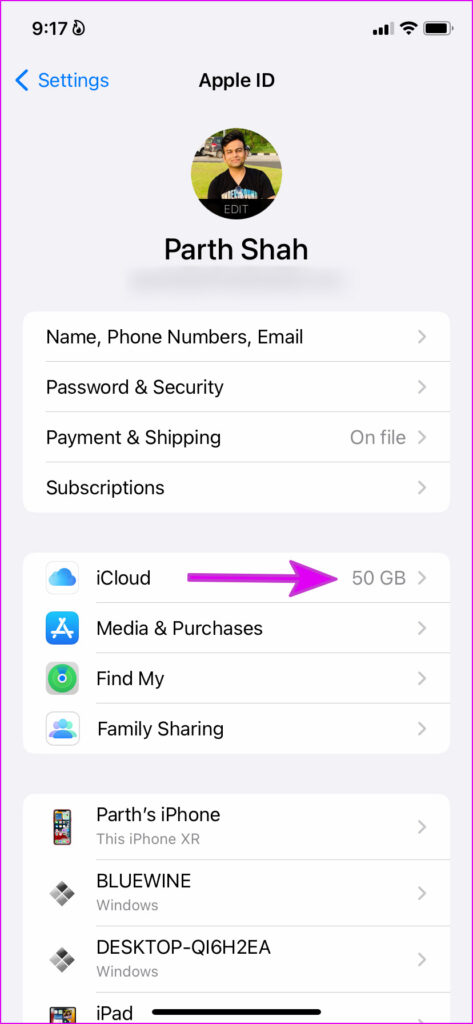
Langkah 3: Ketik pada Tunjukkan Semua.
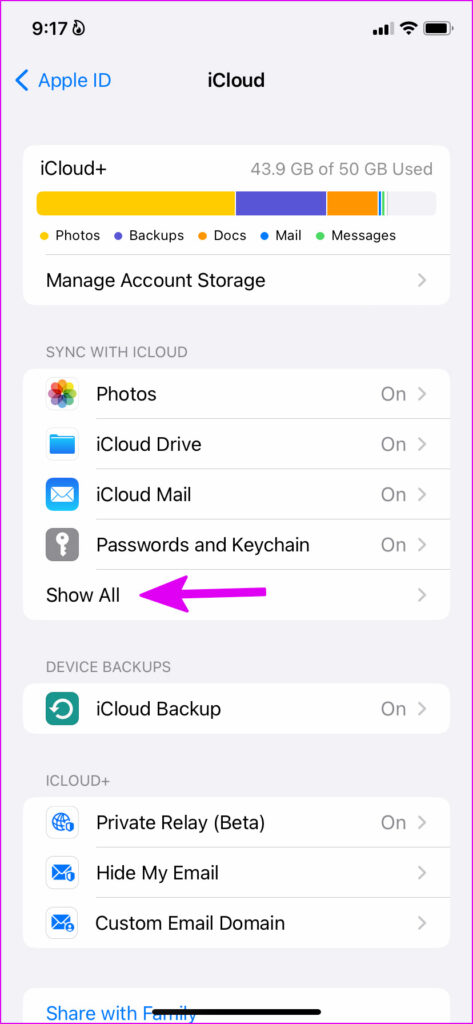
Langkah 4: Lumpuhkan WhatsApp daripada menu berikut.
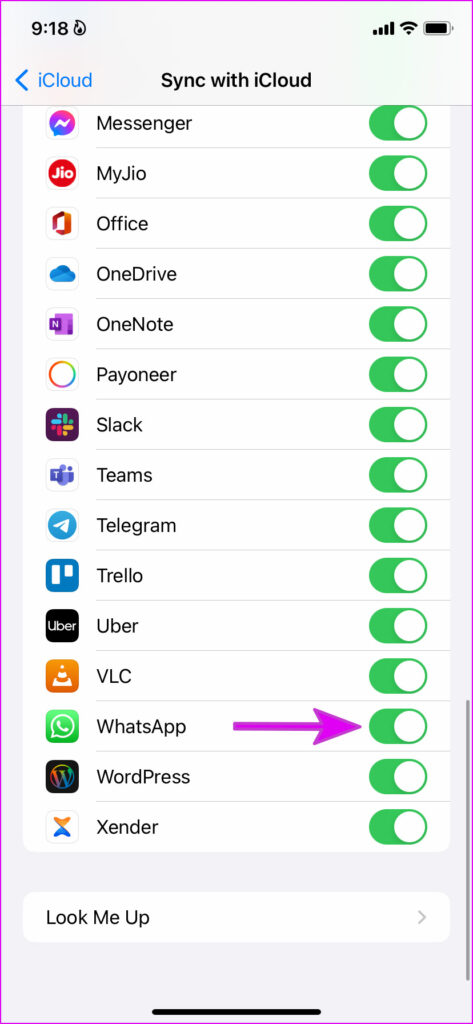
Sandaran iCloud menang’t sandarkan data WhatsApp sekarang. Ikuti penyelesaian sebelumnya untuk mengalih keluar data WhatsApp sedia ada daripada iCloud. Selain itu, anda boleh mencetuskan sandaran iCloud baharu secara manual pada iPhone anda.
Langkah 1: Buka menu iCloud dalam Tetapan iPhone (rujuk langkah di atas).
Langkah 2: Pilih Sandaran iCloud.
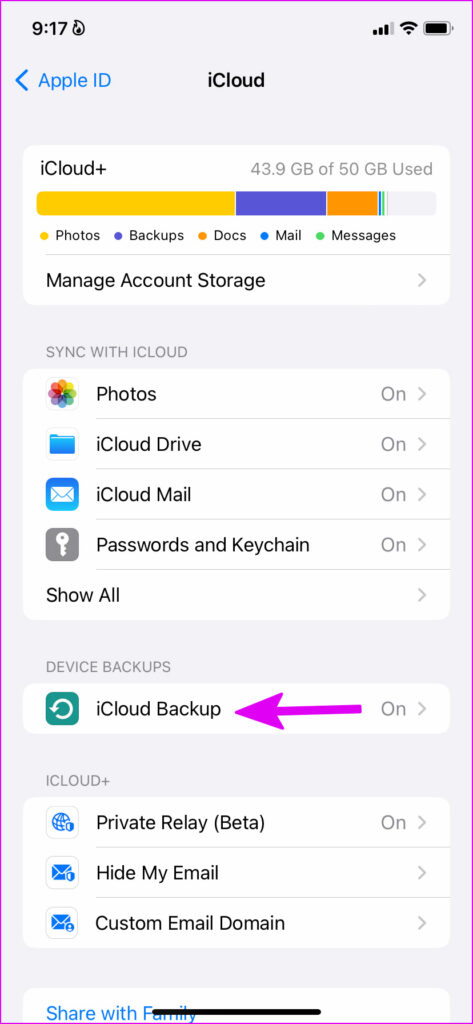
Langkah 3: Ketik pada Sandaran Sekarang, yang akan menggantikan fail sandaran sebelumnya pada iCloud.
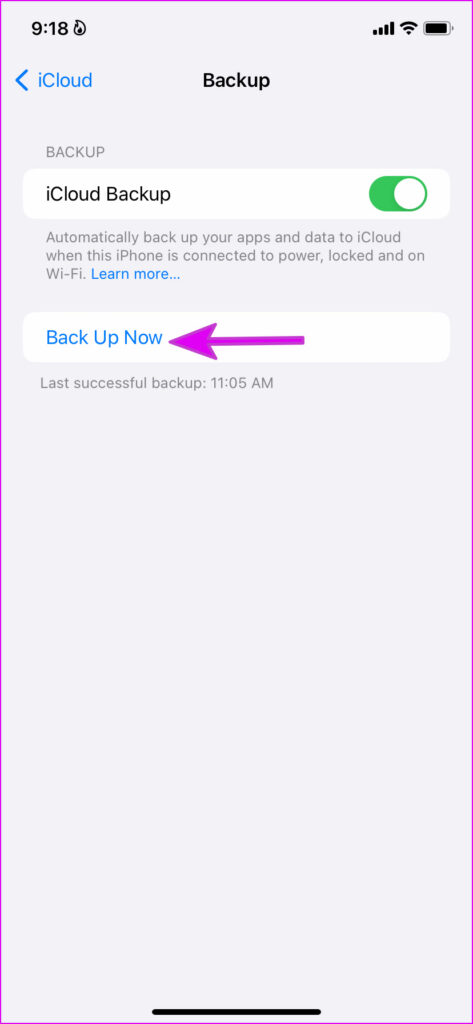
Anda juga harus melumpuhkan penyegerakan data WhatsApp ke Sandaran iCloud apabila ia berlaku.
Matikan Penyegerakan Data WhatsApp ke Sandaran iCloud
Ikuti langkah di bawah dan lumpuhkan penyegerakan dan sandaran data WhatsApp ke akaun iCloud anda.
Langkah 1: Buka apl WhatsApp pada iPhone.
Langkah 2: Ketik pada gear Tetapan di penjuru kanan sebelah bawah.
Langkah 3: Ketik pada Sembang.
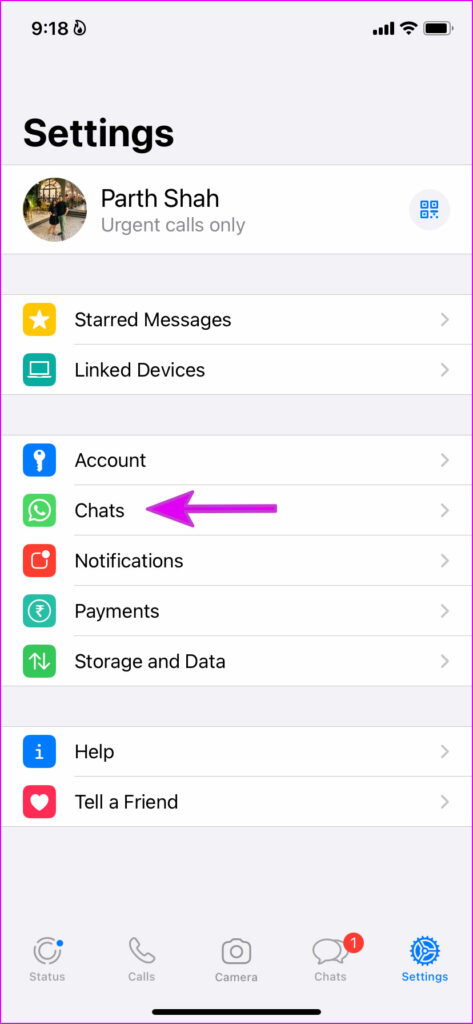
Langkah 4: Pilih Sandaran Sembang.
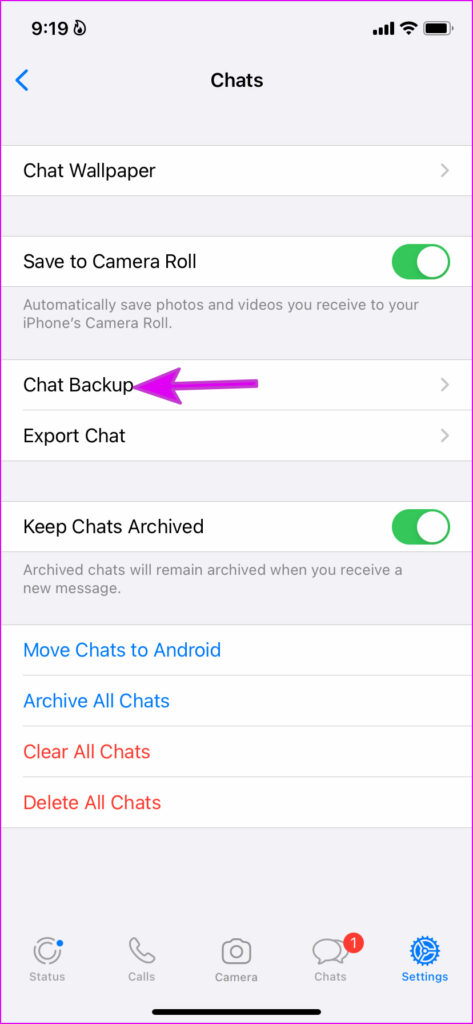
Langkah 5: Pilih Autosandar dan dayakan tanda semak di sebelah Mati.
Selepas ini, WhatsApp tidak akan memulakan proses sandaran iCloud sehingga anda menekan butang Sandaran Sekarang dalam menu Sandaran Sembang.
Kurangkan Saiz Sandaran Data WhatsApp dalam iCloud
Apabila anda berkongsi atau menerima beribu-ribu video di WhatsApp, saiz sandaran meningkat dengan jidar yang ketara. Anda mempunyai pilihan untuk mengecualikan video daripada sandaran WhatsApp dan mengurangkan saiz keseluruhan. Inilah yang perlu anda lakukan.
Langkah 1: Buka tetapan WhatsApp pada iPhone (rujuk langkah di atas).
Langkah 2: Pilih Sembang dan buka menu Sandaran Sembang.
Langkah 3: Anda boleh menyemak jumlah saiz sandaran WhatsApp dan jumlah video ruang yang menyumbang kepadanya. p>
Langkah 4: Lumpuhkan togol’Sertakan Video’dan WhatsApp hanya akan menyandarkan imej dan data sembang ke iCloud.
Kebanyakan pengguna mengelak daripada menyandarkan data WhatsApp ke iCloud kerana saiz sandaran yang besar. Anda boleh mengalih keluar semua video yang tidak diingini daripada sandaran data WhatsApp dan mengurangkan saiznya. Kemudian, anda boleh mendayakan semula WhatsApp dalam iCloud dan menyimpan semua sembang dan gambar anda dengan selamat.
Sandarkan Data WhatsApp pada Komputer
WhatsApp adalah penting pada hari ini, terutamanya apabila anda mempunyai perbualan penting disimpan di dalamnya. Sesetengah pengguna tidak boleh kehilangan data WhatsApp kerana saiznya yang besar dalam iCloud. Berita baiknya ialah Apple tidak akan mengehadkan anda dengan pilihan sandaran iCloud. Anda boleh mencipta fail sandaran yang sama pada komputer menggunakan iTunes. Ini kaedah luar talian dan berfungsi dengan berkesan.
Langkah 1: Sambungkan iPhone anda ke komputer. Pastikan anda menggunakan kabel yang boleh dipercayai untuk mewujudkan sambungan. Jika tidak, anda mungkin menghadapi masalah dengan menyambungkan iPhone ke PC.
Langkah 2: Muat turun dan pasang iTunes daripada Gedung Microsoft.
Muat turun iTunes untuk Windows
Langkah 3: Anda perlu memilih pop timbul’Percayai komputer ini’jika anda menyambungkan iPhone ke PC buat kali pertama.
Langkah 4: Buka iTunes dan pilih Ringkasan dari bar sisi kiri. Daripada menu Sandaran, pilih butang radio di sebelah’Komputer Ini.’
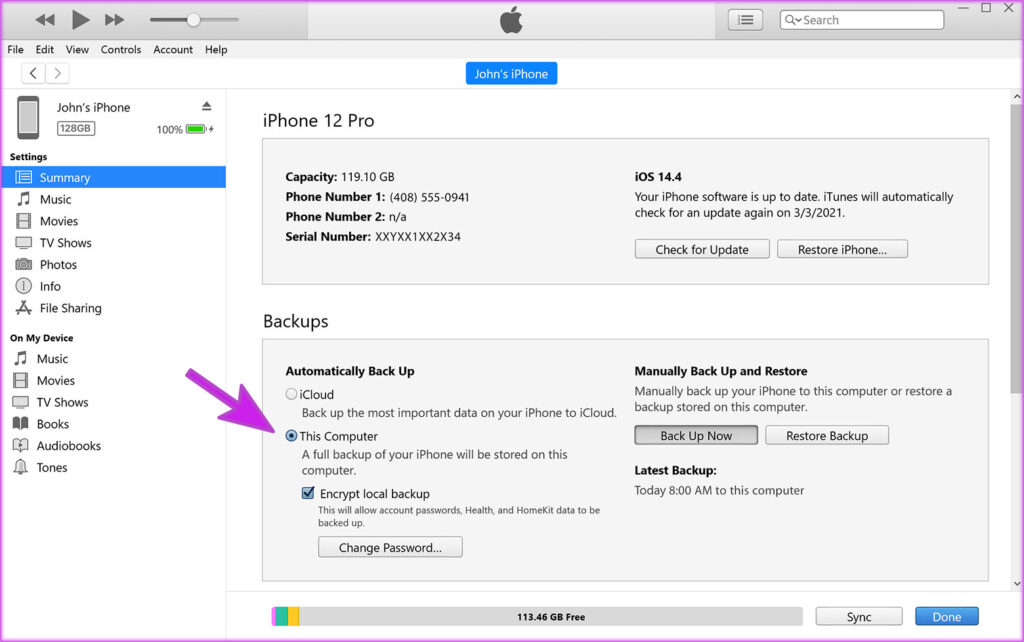
Langkah 5: Pilih’Sandarkan Sekarang’dan lengkapkan prosesnya.
iTunes akan menyandarkan segala-galanya, termasuk data WhatsApp. Anda tidak perlu berfikir dua kali tentang storan iCloud atau menangani sebarang kesulitan iCloud untuk sandaran WhatsApp. Sambungkan iPhone anda ke komputer dan lakukan sandaran peranti penuh.
Urus Sandaran WhatsApp pada iPhone
Tiada sesiapa yang mahu membayar storan iCloud hanya untuk saiz sandaran WhatsApp yang besar. Gunakan langkah di atas dan padamkan sandaran WhatsApp semasa daripada iCloud pada iPhone. Anda juga boleh mengurangkan saiz sandaran WhatsApp dan membuat sandaran luar talian menggunakan iTunes pada Windows.